Scanning fra en computer (lagring på en computer)
 | Du kan scanne en original og gemme de scannede data på en computer, der er tilsluttet maskinen. Du kan indstille formatet og lagringsdestinationen, når du scanner fra en computer. Med denne metode kan du se de scannede data med det samme på computerskærmen, så du kan kontrollere billedkvaliteten og foretage justeringer. |
Du kan bruge en af følgende applikationer til at udføre scanningen.
Dedikeret applikation (Canon PRINT)
Du kan bruge den dedikerede Canon-applikation Canon PRINT til at udskrive og scanne. Brug af en dedikeret applikation til at udskrive og scanne (Canon PRINT)
Dedikeret applikation (MF Scan Utility)
Scan på en nem måde ved hjælp af indstillinger, der passer til dit formål. Send scannede data til en bestemt applikation for at få dem vist og sende dem via e-mail. Du kan også bruge skærmen ScanGear MF til at konfigurere avancerede indstillinger.
Brug af en dedikeret applikation til at udføre scanning - MF Scan Utility
Brug af en dedikeret applikation til at udføre scanning - MF Scan Utility
Andre TWAIN- og WIA-understøttede applikationer
Du kan også bruge billedbehandlingssoftware, dokumentsoftware samt andre programmer, der understøtter TWAIN*1 eller WIA*2. De scannede data importeres direkte til applikationen, hvor de kan redigeres og behandles med det samme.
Kontroller vejledningen for den applikation, du bruger, for at se, om den understøtter TWAIN eller WIA.
Scanning ved hjælp af andre TWAIN- og WIA-understøttede applikationer
Kontroller vejledningen for den applikation, du bruger, for at se, om den understøtter TWAIN eller WIA.
Scanning ved hjælp af andre TWAIN- og WIA-understøttede applikationer
*1 TWAIN er en standard for tilslutning af scanner eller en anden billedbaseret input-enhed til en computer. *2 WIA er en funktion, der er standard i Windows. |
Brug af en dedikeret applikation til at udføre scanning - MF Scan Utility
Efter du har lagt en original i maskinen, skal du scanne vha. MF Scan Utility på en computer.
Påkrævede forberedelser |
Installer scannerdriveren (ScanGear MF) og applikationen (MF Scan Utility) på computeren. Installering af software og drivere på computeren |
1
Læg originalerne i maskinen. Placering af originaler
2
Start MF Scan Utility på en computer. Start MF Scan Utility
3
For [Produktnavn] skal du vælge maskinen.
4
Klik på knappen, der svarer til originalens type og formål, for at starte scanningen.
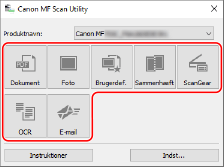
Klik på [ScanGear] for at få vist ScanGear MF og konfigurere de avancerede scanningsindstillinger. For at få mere information skal du klikke på [ ] på ScanGear MF for at få vist hjælp.
] på ScanGear MF for at få vist hjælp.
 |
Hvis der ikke kan udføres scanningMaskinen er måske ikke online (i standby-tilstand for scanning). På kontrolpanelet skal du vælge [Scan] på skærmen [Hjem] og trykke på [Fjernscanner] for at gøre maskinen online, og derefter kan du gentage handlingen. |
Scanning ved hjælp af andre TWAIN- og WIA-understøttede applikationer
Når du har placeret en original på maskinen, skal du scanne med en anden TWAIN- og WIA-understøttet applikation på din computer.
Dette afsnit beskriver den generelle procedure for denne handling. Se vejledningen for den applikation, du bruger, for detaljerede informationer om, hvordan du bruger den.
Dette afsnit beskriver den generelle procedure for denne handling. Se vejledningen for den applikation, du bruger, for detaljerede informationer om, hvordan du bruger den.
Påkrævede forberedelser |
Installer scannerdriveren (ScanGear MF) på computeren. Installering af software og drivere på computeren |
1
Læg originalerne i maskinen. Placering af originaler
2
På computeren skal du starte den applikation, der bruges til at importere de scannede data.
3
I applikationen skal du vælge den kommando, der starter scanningen.
4
Vælg scannerdriveren (ScanGear MF eller WIA) for maskinen, eller konfigurer scanningsindstillingerne.
For mere avancerede scanningsindstillinger skal du vælge ScanGear MF. For at få mere information skal du klikke på [ ] på ScanGear MF for at få vist hjælp.
] på ScanGear MF for at få vist hjælp.
5
Start scanningen.
Når scanningen er færdig, importeres de scannede data til applikationen.
Hvis de næste sider i originalen ikke scannes, eller hvis der vises en fejlmeddelelse, efter at scanningen er blevet afsluttet, skal du lægge originalerne i maskinen én ad gangen og scanne dem.
 |
Hvis der ikke kan udføres scanningMaskinen er måske ikke online (i standby-tilstand for scanning). På kontrolpanelet skal du vælge [Scan] på skærmen [Hjem] og trykke på [Fjernscanner] for at gøre maskinen online, og derefter kan du gentage handlingen. |